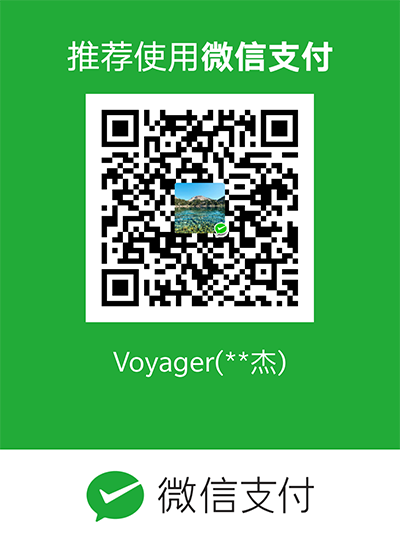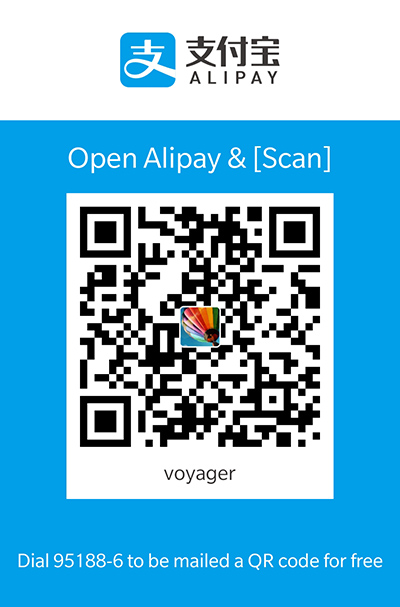前言
安卓学习的第一课应该就讲了安卓弹出消息Toast的使用,它能够简单快捷有效地以气泡方式提醒用户,但在MaterialDesign盛行的今天,Toast未免也太Low了,本文要讲的即是Toast的取代者——Snackbar。
Snackbar介绍
Snackerbar简单说就是用来取代Toast的,所以这里就不多说,放两张图大家自行体会。
Toast:
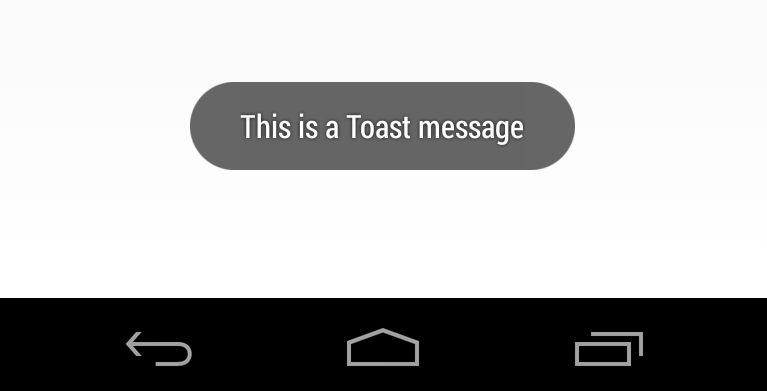
Snackbar:
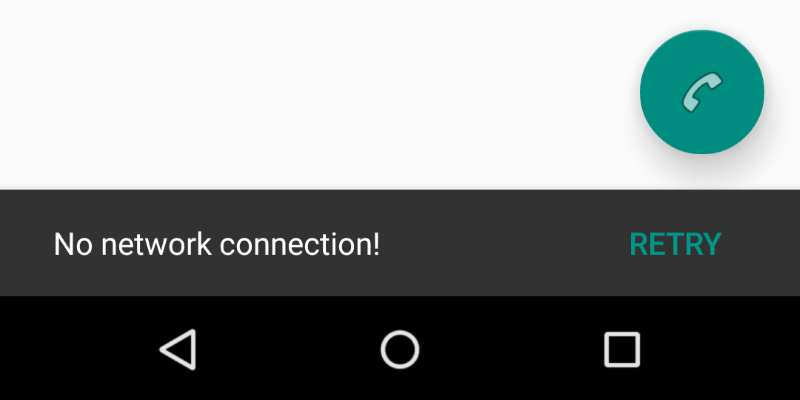
使用CoordinatorLayout布局
首先Snackbar需要与View绑定在一起以便提供基本功能,至于View,首选CoordinatorLayout布局,这样能完全发挥Snacker的特性。
CoordinatorLayout布局是FrameLayout的超类,所以可以将FrameLayout直接替换为CoordinatorLayout,如果需要修改的布局不是FrameLayout,那么可以使用CoordinatorLayout来将其包裹住。
1 | <android.support.design.widget.CoordinatorLayout |
注意需要添加
android:id属性
操作Snackbar
1.创建Snackbar对象并显示
1 | Snackbar.make(viewId, stringId, duration).show; |
- viewId: Snackbar绑定的View资源ID
- stringId: 需要显示的文字信息资源ID
- duration: 显示时间长短
2.添加Action事件
1 | Snackbar mySnackbar = Snackbar.make(findViewById(R.id.myCoordinatorLayout), |
由于Snackbar显示的时间很短,所以不要设计让用户思考很久才能做决定的操作。